Salam əziz dostlar,dəyərli oxucularım və dinləyicilərim, həmçinin gadirov.com saytının daimi ziyarətçiləri, youtube abunəçilərim və sosial şəbəkə istifadəçilərim. Xoş gördük sizləri. Adobe Photoshop proqramına həsr olunmuş növbəti video dərslikdə salamlayıram. Bu gün ki video dərsimizin mövzusu dodaq boyasının rəngini dəyişmək 3 olacaq. Əvvəlki iki video dərsimizdə biz dodaq boyasının rəngini dəyişmək üçün müxtəlif üsullardan istifadə etdik. Bu dəfə dodaq boyasının rəngini dəyişmək üçün üçüncü metoddan istifafə edəcəyik.Bunun üçün bizə hər hansı bir şəkil faylı gərəklidir. Faylı proqramda ekrana çağırmaq üçün File menyusuna daxil oluruq. Açılan menyudan Open adlı əmrə müraciət edirik.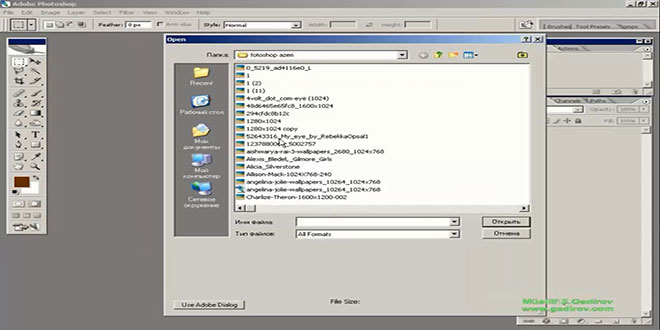 Open dialoq boksunda fayl seçilir və Открыть düyməsi sıxılır. Beləliklə faylımız proqrama çağrıldı.
Open dialoq boksunda fayl seçilir və Открыть düyməsi sıxılır. Beləliklə faylımız proqrama çağrıldı.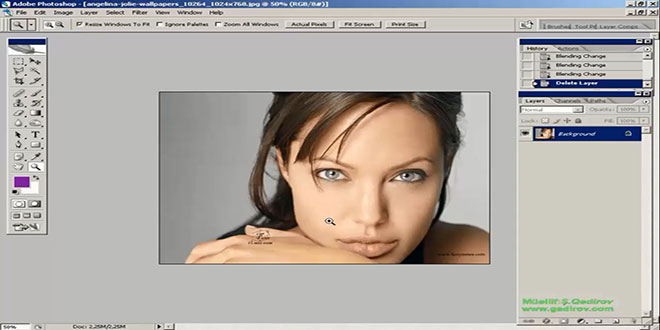 Seçiləcək hissənin rəngini dəyişmək üçün ilk növbədə həmin hissəni Zoom alətinin köməyi ilə mümkün qədər yaxınlaşdırırıq. Bizə lazım olan hissə dodaq hissəsidir. Odur ki, aparacağımız əməliyyat dodaq boyasının rəngini dəyişmək olacaq. Bildiyimiz kimi rəngin dəyişdirilməsi üçün Adobe Photoshop proqramı müxtəlif üsullar təklif edir. Bu üsullarından ikisi haqqında əvvəlki video dərsimizdə məlumat vermişdik. İlk növbədə biz yeni Layer yaradırıq. Bunun üçün klaviaturada CTRL+Shift düyməsi sıxılı vəziyyətdə N hərfi vurulur.
Seçiləcək hissənin rəngini dəyişmək üçün ilk növbədə həmin hissəni Zoom alətinin köməyi ilə mümkün qədər yaxınlaşdırırıq. Bizə lazım olan hissə dodaq hissəsidir. Odur ki, aparacağımız əməliyyat dodaq boyasının rəngini dəyişmək olacaq. Bildiyimiz kimi rəngin dəyişdirilməsi üçün Adobe Photoshop proqramı müxtəlif üsullar təklif edir. Bu üsullarından ikisi haqqında əvvəlki video dərsimizdə məlumat vermişdik. İlk növbədə biz yeni Layer yaradırıq. Bunun üçün klaviaturada CTRL+Shift düyməsi sıxılı vəziyyətdə N hərfi vurulur.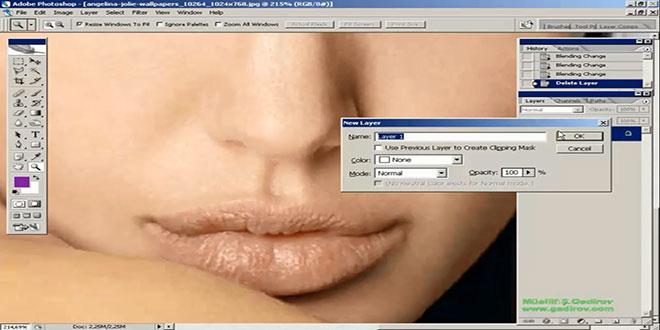 Əməliyyatın təsdiqi üçün Ok düyməsi sıxılır. Beləliklə Layer panelində Layer 1 adı altında yeni boş layer yaradılmış oldu.
Əməliyyatın təsdiqi üçün Ok düyməsi sıxılır. Beləliklə Layer panelində Layer 1 adı altında yeni boş layer yaradılmış oldu.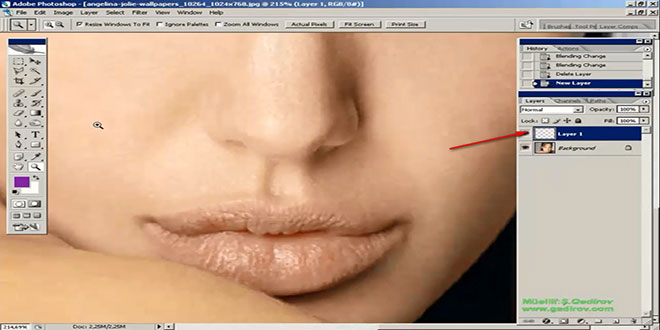 Sonra isə Brush alətini seçirik. Brush alətinin seçənəklər qutusunda Opacity və Flow faizi 100% olaraq saxlanılır.
Sonra isə Brush alətini seçirik. Brush alətinin seçənəklər qutusunda Opacity və Flow faizi 100% olaraq saxlanılır.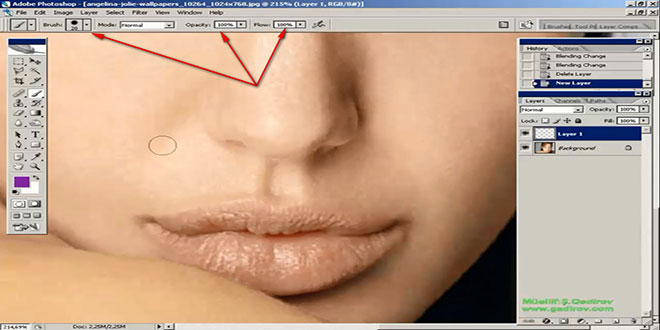
Dodaq boyasının rəngini dəyişmək 3
Alətinin ölçüsü isə konkret rənglənəcək sahədən asılı olaraq tənzimlənilir. Rəng qutusundan isə rəng seçilərək şəkil üzərində rəngləmə başlayır.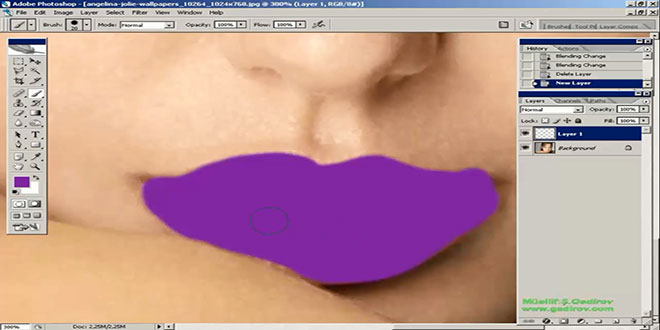 Sonra isə Layer panelində rejim dəyişmək üçün mövcud olan seçənəklər qutusundan Overlay seçirik.
Sonra isə Layer panelində rejim dəyişmək üçün mövcud olan seçənəklər qutusundan Overlay seçirik.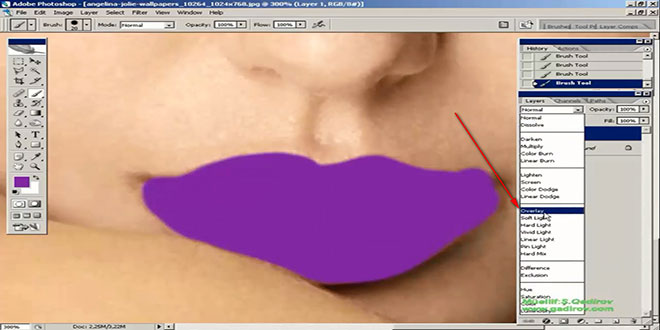 Beləliklə aşağıdakı nəticəni almış oluruq.
Beləliklə aşağıdakı nəticəni almış oluruq.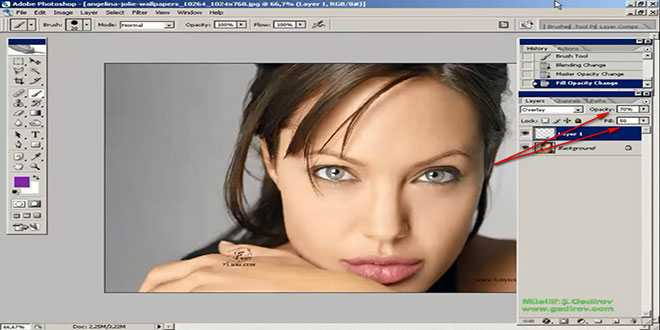 Gördüyümüz kimi dodaq boyasının rəngi dəyişildi.
Gördüyümüz kimi dodaq boyasının rəngi dəyişildi.
Beləliklə biz Photoshop proqramında dodaq boyasının rəngini dəyişmək üçün üçüncü üsuldan istifadə etdik.
Sonda bir müəllif kimi qeyd etmək istəyirəm ki, bu video dərsliyim Adobe Photoshop proqramını müstəqil öyrənmək istəyən yeni başlayan istifadəçilər üçün nəzərdə tutulub. İnanıram ki, yeni öyrənən istifadəçilər üçün bu video dərsimdə faydalı olacaq. Odur ki, xeyirxah iş görmək imkanını qaçırmayın. Mövzunu sosial şəbəkələrin birində paylaşın. Video dərsliyə səs verin. Kanalıma abunə olun ki, bu video dərsdən digər dostlarınızda yararlana bilsinlər. Baxdığınız və kanalımı izlədiyiniz üçün sizlərə təşəkkür edirəm.
© İstifadə edilərkən gadirov.com-a istinad olunmalıdır
 videodərs Sənin inkişafında maraqlı şəxs sənin özünsən…
videodərs Sənin inkişafında maraqlı şəxs sənin özünsən…


